电脑游戏运行内存大吗?如何清理以提升性能?
9
2025-04-11
随着科技的快速发展,电脑已经成为了我们日常生活中不可或缺的一部分。无论是工作、学习还是娱乐,一台性能出色的电脑都能为用户提供良好的使用体验。而内存作为电脑的一个重要组成部分,它直接影响到电脑的运行速度和多任务处理能力。我们该如何查看电脑的运行内存呢?显示位置又在哪里?本文将详细为您解答。
1.利用系统任务管理器查看内存
步骤一:打开任务管理器
在电脑键盘上按下`Ctrl+Shift+Esc`组合键,或者右键点击任务栏选择“任务管理器”。
步骤二:检查内存信息
在任务管理器中,切换到“性能”标签页,点击“内存”,在这里你可以看到当前电脑内存的总容量、已使用容量和可用容量等详细信息。
2.使用系统信息查看
步骤一:打开系统信息窗口
在搜索栏输入“msinfo32”并回车,或者点击“开始”按钮,选择“Windows系统”>“系统信息”。
步骤二:查看内存信息
3.利用第三方软件查看内存
步骤一:下载并安装第三方软件
选择一个口碑好且用户量大的第三方硬件检测工具,如“鲁大师”、“HWiNFO”等,下载并安装到电脑上。
步骤二:启动软件查看内存信息
打开安装好的软件,通常在主界面就能看到内存的相关信息,包括内存型号、容量等。

在Windows操作系统中,内存的信息不仅仅局限于任务管理器和系统信息两个地方查看。在Windows10中,还有一个快捷但相对隐蔽的方式,就是通过“设置”来查看。
通过系统设置查看内存
步骤一:打开系统设置
点击“开始”按钮,选择“设置”>“系统”。
步骤二:查看内存信息
在左侧菜单选择“关于”,在这里你可以看到“设备规格”部分的“设备内存”显示项,这里会列出当前电脑安装的内存大小。
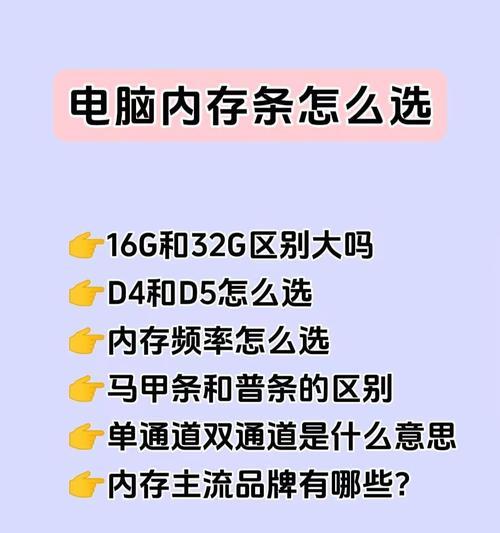
问题1:电脑显示的内存大小与实际购买时的内存大小不同,这是为什么?
这种情况通常是由于集成显卡共享了一部分物理内存作为显存所致,或者是系统为了兼容性预留了一些内存空间。当然,也有可能是检测工具未能准确识别内存条。
问题2:查看到的内存信息中,“已安装的物理内存(RAM)”与实际购买的内存容量不一致,怎么办?
确认是否有多条内存条,如果有的话,内存总容量是各条内存容量的总和。确认BIOS设置中是否开启了内存超频,或是否正确安装了内存条。
问题3:如果我的电脑显示运行内存过低,该怎么办?
当内存使用率经常处于高水平时,可能会影响电脑运行速度。此时可以考虑增加内存条的容量,升级到更高容量的内存,或者关闭不必要的后台程序来释放内存。

查看电脑的运行内存并不复杂,只需简单几步即可轻松完成。无论是通过系统自带的工具还是第三方软件,了解电脑内存的容量、速度等信息对于维护和优化电脑性能是很有帮助的。如果发现电脑运行内存不足,可以考虑通过升级硬件来提升系统性能。希望本文的指导能帮助您更好地了解和管理电脑的运行内存。
版权声明:本文内容由互联网用户自发贡献,该文观点仅代表作者本人。本站仅提供信息存储空间服务,不拥有所有权,不承担相关法律责任。如发现本站有涉嫌抄袭侵权/违法违规的内容, 请发送邮件至 3561739510@qq.com 举报,一经查实,本站将立刻删除。